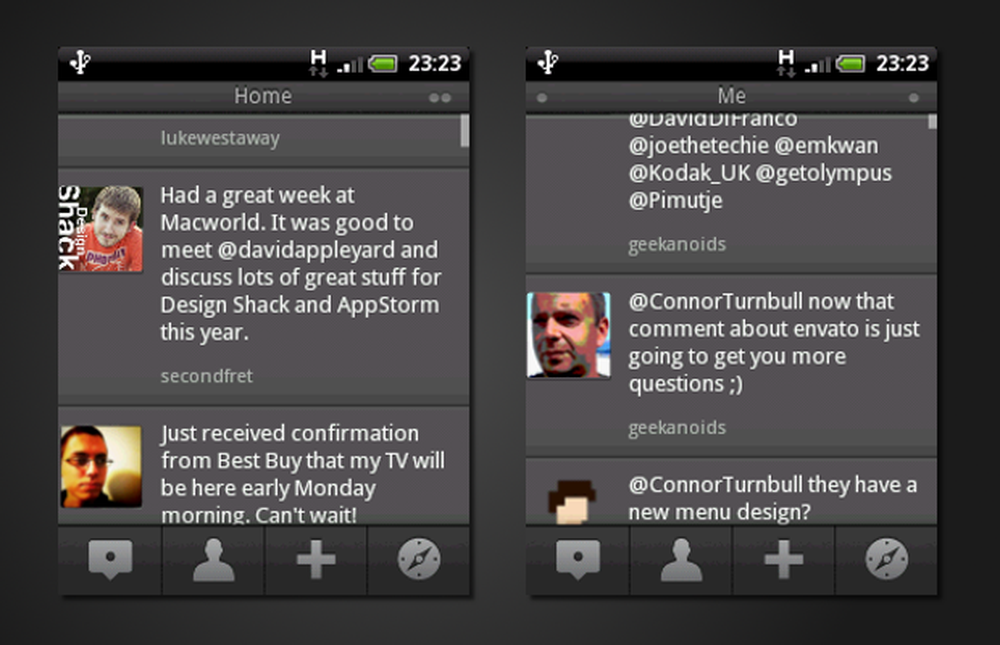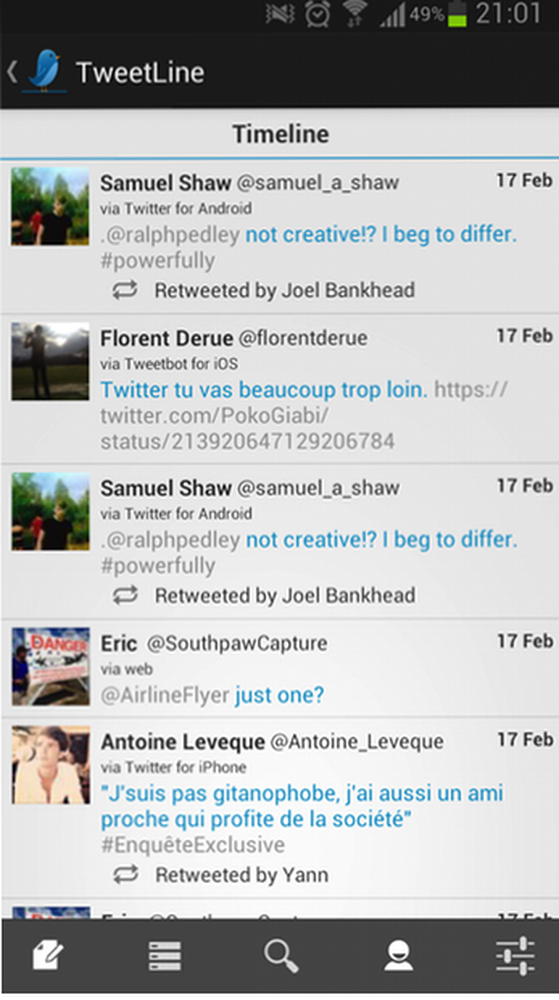TweetBot voor iPad Is het het waard? [Beoordeling]
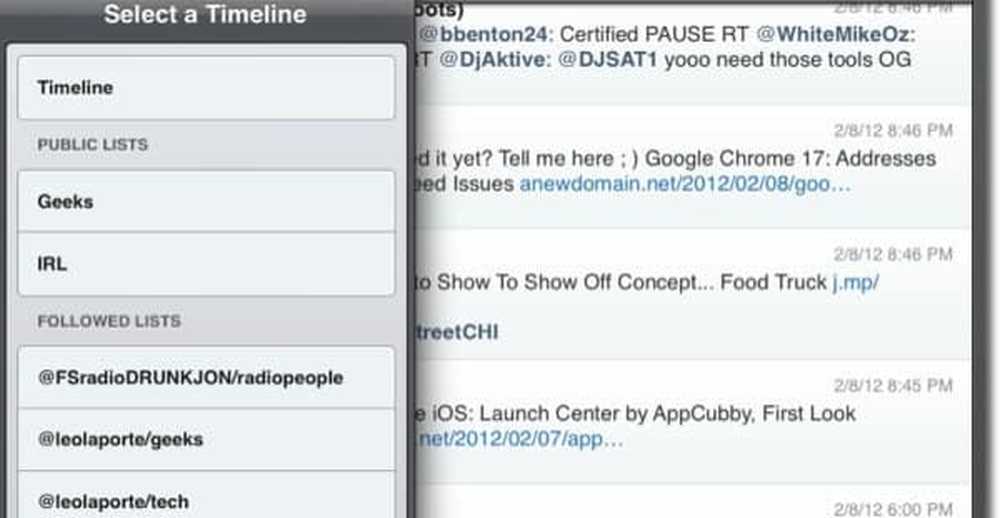

Het afgelopen jaar heb ik met tegenzin gestuiterd van app naar app voor Twitter - De officiële Twitter-app, Twittelator en Twitterrific om er maar een paar te noemen. Elk had zijn eigen afzonderlijke problemen: de officiële app is vaak gebufferd en crasht naast het hebben van een vreemde gebruikersinterface. Twittelator ziet er ongepolijst uit en Twitterrific heeft geen optie om specifiek naar gebruikers te zoeken. Tweetbot, aan de andere kant, is prachtig ontworpen, overzichtelijk, is vloeiend in gebruik en heeft alle functies die je ooit in een Twitter-client zou hebben.
Een van de eerste dingen die me opviel, is dat de meeste foto's in de tijdlijn verschijnen. Dit is een verbetering ten opzichte van de vorige versie van TweetBot voor iPhone, omdat ik het altijd moeilijk vond om op de link naar een foto te tikken. Ik zou altijd per ongeluk op de tweet zelf tikken. Dit is ook verbeterd in de 2.0-update voor de iPhone.

Als u naar een lijst wilt kijken, tikt u op het pictogram linksboven in de tijdlijnweergave. Dit vervangt de tijdlijn door de lijst die u selecteert.
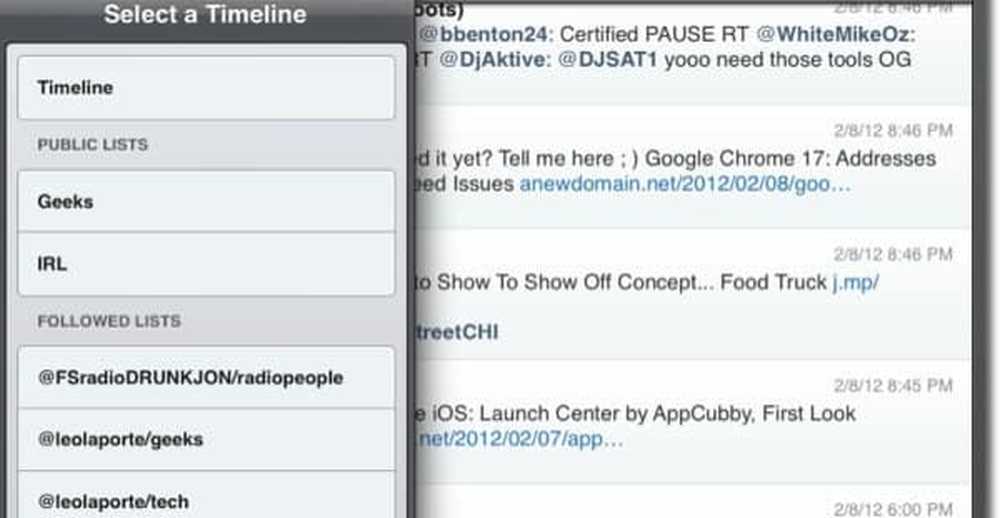
Er zijn ook genoeg aspecten om aan te passen aan de tijdlijn.U kunt de tekengrootte, weergavenamen van gebruikers, de indeling waarin datums worden weergegeven en meer wijzigen.

Een andere toegevoegde functie van TweetBot is de ondersteuning van de leesbaarheid. Leesbaarheid verwijdert de rommel rondom dat artikel dat u leest op een website die een vriend met u heeft gedeeld. Bekijk deze foto van een artikel van TechCrunch waaraan iemand is gekoppeld zonder dat Leesbaarheid is ingeschakeld.

Hier is datzelfde artikel met Readability ingeschakeld.

Schakel leesbaarheid in TweetBot in met behulp van de tuimelschakelaar boven aan de pageviewer.

Als je de tegenhanger van de iPhone van TweetBot hebt gebruikt, weet je al hoe de gebaren en tikken werken. Dubbeltik op een tweet tikt die tweet uit en toont meer details en opties.

Triple tikken op een tweet, standaard, geeft je opties om te antwoorden. U kunt dit gedrag echter wijzigen in de instellingen. U kunt ervoor kiezen om in plaats daarvan drievoudig te tikken op Retweet, Favorite, Translate of View in Favstar.

Als u van links naar rechts veegt op een tweet, wordt de gespreksweergave zichtbaar.

Door de andere richting te vegen, van rechts naar links, onthult u alle antwoorden op een tweet.

Als u de bewegingen niet meer weet, tikt u eenmaal op een tweet om een menu met opties weer te geven zonder de tijdlijn te verlaten. Tikken op acties toont zelfs meer.

Een andere leuke functie van de tijdlijn is deze melding van hoeveel nieuwe tweets er zijn binnengekomen terwijl u aan het browsen was. TweetBot wordt om de vijf minuten automatisch bijgewerkt, tenzij u handmatig vernieuwt. Hou je niet van de kennisgevingsbalk van Nieuwe Tweets? Je kunt het minder persistent maken in Instellingen.

Terwijl al deze verschillende tijdlijnweergaven aan de rechterkant van het iPad-scherm plaatsvinden, is het navigatiemenu aan de linkerkant. In liggende modus verschijnt het met volledige tekstlabels.

In de portretmodus wordt het navigatiemenu gecomprimeerd weergegeven met alleen de pictogrammen die meer ruimte laten voor tweets.

Het samenstellen van een nieuwe tweet is vergelijkbaar met de iPhone-versie.

Om een andere Twitter-gebruiker te vermelden, typt u het @ -symbool of tikt u op het profielpictogram. Begin dan met het typen van hun naam of gebruikersnaam. TweetBot slinkt automatisch de mogelijkheden af, dus u hoeft alleen op de gebruikersnaam te tikken.

Het werkt ook op dezelfde manier voor hashtags. Tik op het labelpictogram of typ het hashtag-symbool en begin gewoon met typen. Als u op het camerapictogram tikt, hebt u de mogelijkheid om een foto uit uw bibliotheek in te voeren of een nieuwe foto te nemen.
Hier is een blik op Directe Berichten in TweetBot voor iPad. Tapbots maakten hier ook enkele verfijningen sinds de vorige iPhone-versie.

De TweetBot-app van Tapbot is zonder twijfel de beste Twitter-client die ik op zowel de Apple iPhone als de iPad heb gebruikt. Waar elke andere app op de een of andere manier tekort is geschoten, blinkt TweetBot uit. Ik krijg echt het gevoel dat aan elk detail is gedacht. Het zijn vaak de kleine, maar belangrijke functies die een Twitter-client voor me maken of breken. Twitterrific zou bijvoorbeeld mijn stem hebben gekregen, behalve dat je niet naar mensen kunt zoeken, alleen onderwerpen.
Terwijl TweetBot voor iPad zo perfect is als het wordt, is er nog steeds een ding dat enigszins lastig is: Directe berichten samenstellen. Het is niet intuïtief om een direct bericht te starten met een andere gebruiker. Je moet eerst naar het profiel van die gebruiker gaan (dat meerdere tikken kost afhankelijk van hoe je het doet) en tik op wat lijkt op een antwoordpijl en kies Direct bericht vanaf daar. Omdat direct messaging geen gangbare praktijk is, is het geen dealbreaker.
Als u op zoek bent naar een Twitter-client voor iPhone of iPad die rechtlijnig is, prachtig in ontwerp, vloeiend in vloeiende prestaties en niet weggaat van belangrijke functies of details, is TweetBot zeker de app om te kiezen. Het komt met een iets hoger prijskaartje dan de meeste Twitter-apps, maar zodra je het in de hand hebt, zul je ontdekken dat het die kosten zeker waard is. Tweetbot is $ 1,99 voor iPhone en $ 2,99 voor iPad in de Apple App Store.